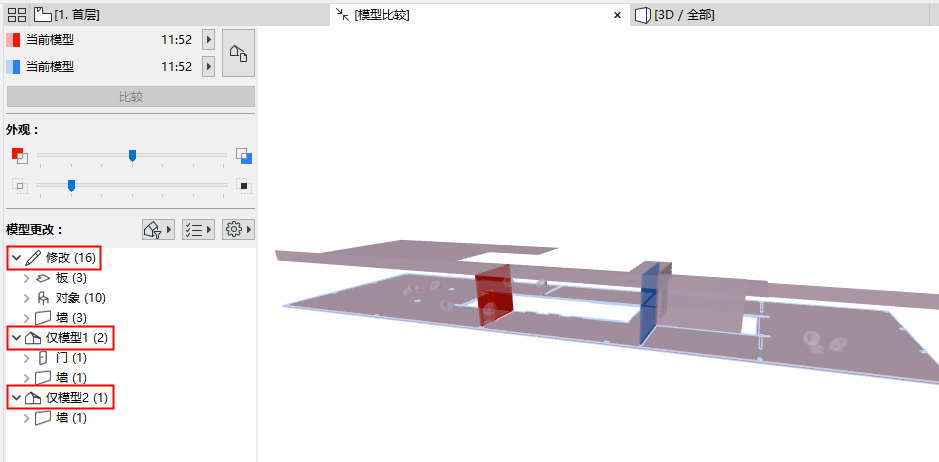
运行“比较”命令后,“模型比较”窗口将显示带有彩色高亮显示的模型以及其他有关更改的反馈。
“模型比较”弹出式小面板停靠在此窗口的左边缘(此移动式小面板无法移动)。
注释:默认情况下,“模型比较器”弹出式小面板会列出“比较”过程中产生的所有3D模型变更。要过滤显示的变更列表,请参阅过滤显示在“模型比较”弹出式小面板中的变更.
默认情况下,“模型更改”列表显示所有已更改的图元,按状态(修改)、仅模型1和模型2来分组显示。
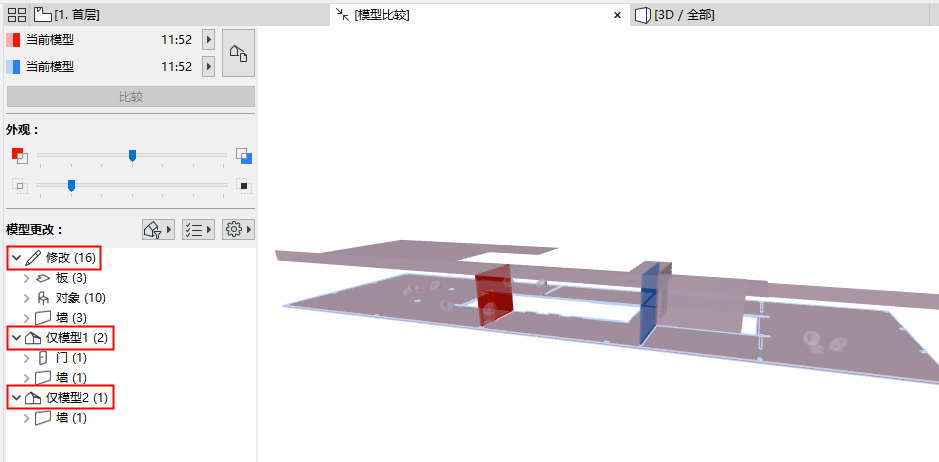
如要自定义此列表,请使用过滤和设置按钮。
可以从“模型更改”列表中选择任何一项,从而在“模型比较”窗口中选中对应的元素,反之亦然。
注意:在“模型比较”窗口中,您只能选择也在“模型变更”列表中列出的元素。未更改的元素,即使显示在窗口中,也无法在此处选择(请参阅光标反馈)。
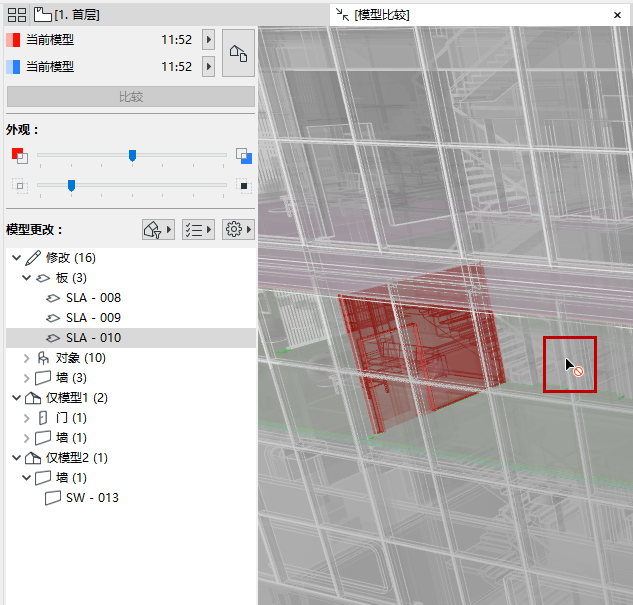
按组选择元素
在列表中选择汇总项,从而在“模型比较”窗口中选中所有归属于该项的所有对应元素。
在模型中显示变更的元素
对于“模型变更”列表中选中的项目:使用上下文菜单命令在平面图上显示或在3D窗口中显示。
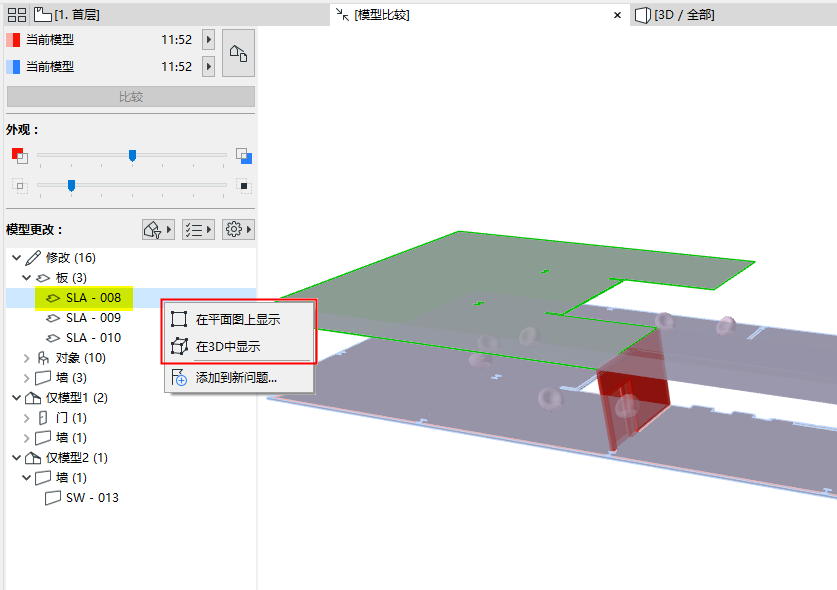
上下文菜单命令
对于“模型比较”窗口中选中的项目:
•使用 隐藏选中的或隐藏未选中的以更好地了解已变更的元素和/或其环境。
•使用取消全部隐藏来撤消此命令,该菜单在同一上下文菜单中。
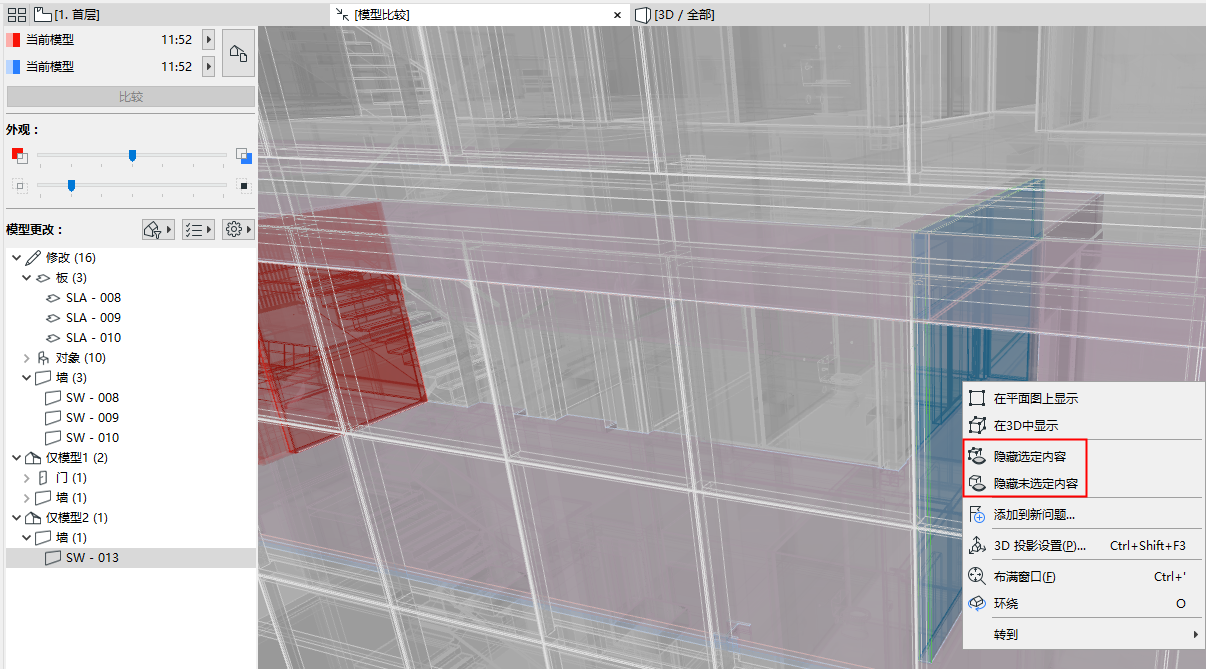
“仅模型1”和“仅模型2”元素以各自的颜色显示。
在此例中:
•红色墙是“仅模型1”,因为它已被删除。
•蓝色墙是“仅模型2”,因为它是一个新建元素。
•板和椅子对象以混合(紫色)颜色显示,表明它们已被修改,同时保持其原始位置。
注意:在选项 > 工作环境 > 屏幕上的视图选项设置“模型比较”的颜色。
在“模型比较”弹出式小面板的外观部分:
•使用顶部的滑块以图形方式突出显示模型1或模型2。(此处,滑块在中间,同时显示两个版本。)
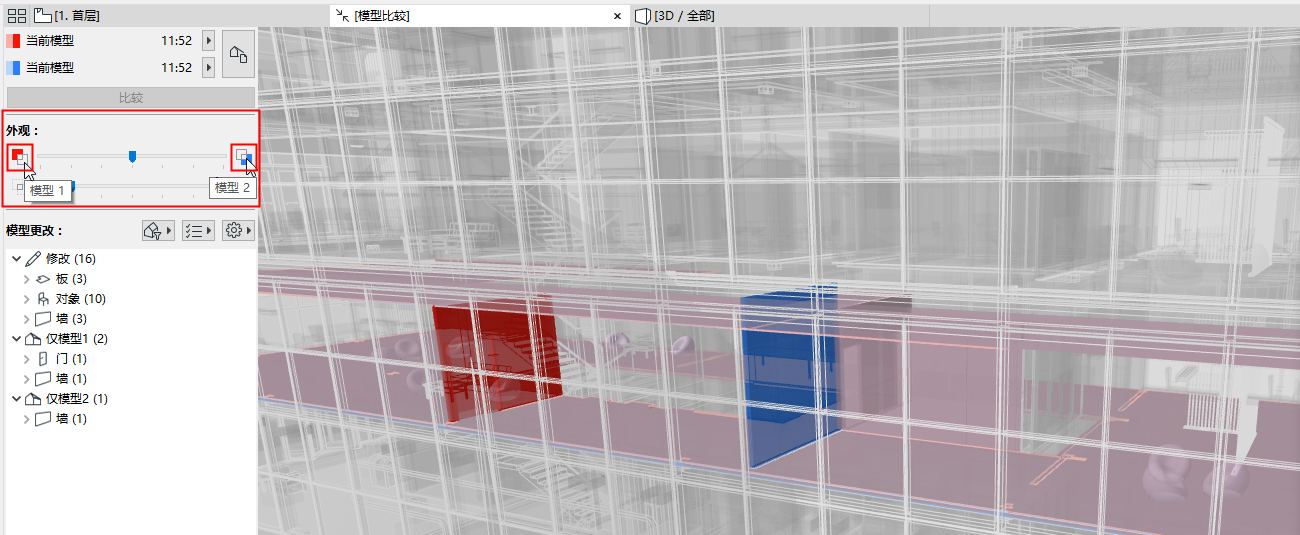
•使用底部的滑块设置未变更的模型(一组未受影响或未选中的元素)的相对可见性。
在这里,底部滑块设置为零。未更改的模型根本不会显示,您只会看到发生更改部分的模型:
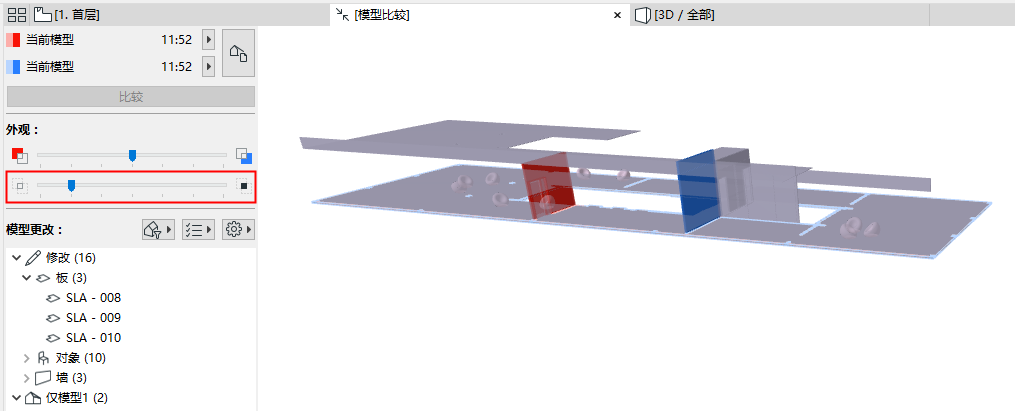
对于“模型变更”列表中的最后选择的元素:
“选定元素变更”图标指示哪些参数已更改。(这与“已修改”元素相关。)
![]()
这些参数集与“模型比较”窗口中用于过滤变更列表的“检查表”中的参数集相同。
可用的参数集会根据对比的物理模型还是结构分析模型而发生相应变化。
见按参数集过滤。